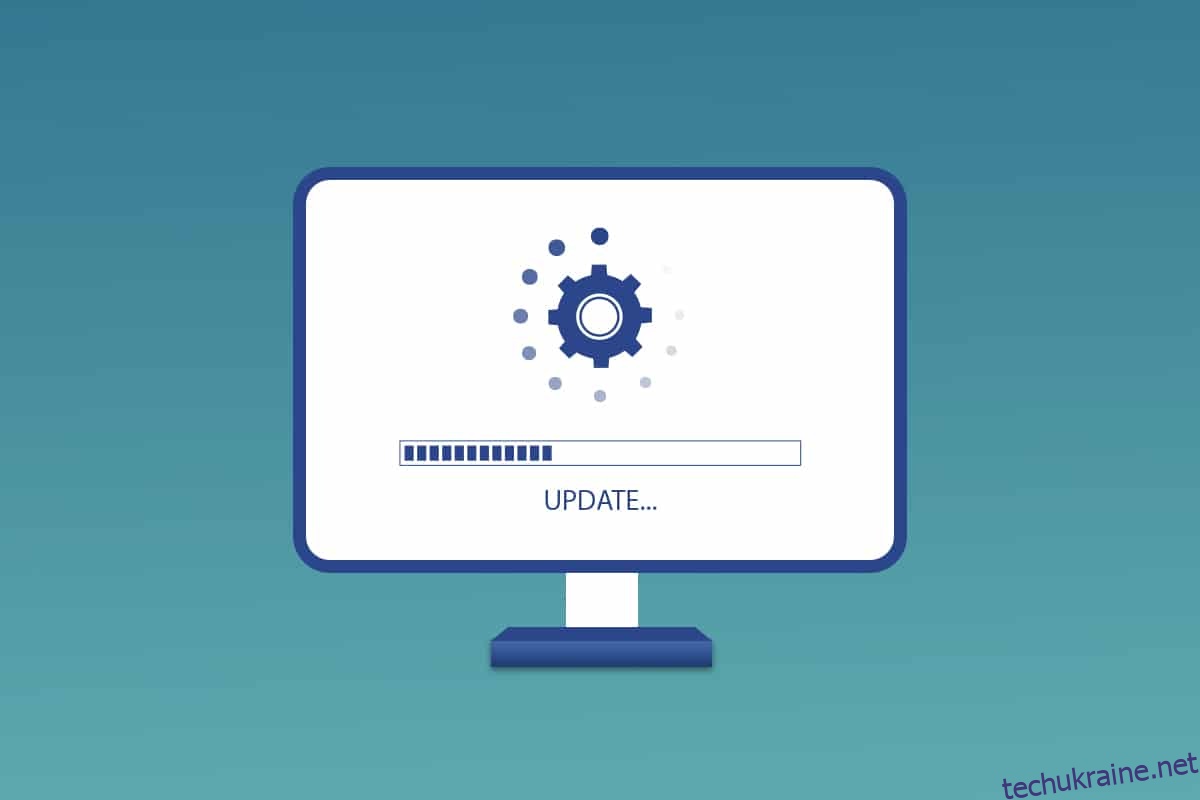Оновлення Windows є дуже важливим для нас, щоб підтримувати наш комп’ютер у актуальному стані. Microsoft випускає оновлення для Windows, щоб запобігти помилкам і підтримати безпеку. Завдяки цьому ваш комп’ютер працює безперебійно та безпечно. За замовчуванням Windows 10 автоматично перевірить наявність оновлень і попросить вас встановити їх. Але якщо у вас виникли проблеми під час оновлення Windows 10, то ця стаття вам допоможе. Ми пропонуємо вам ідеальний посібник, який навчить вас автоматично або вручну завантажувати та інсталювати останнє оновлення Windows 10. Тож продовжуйте читати!
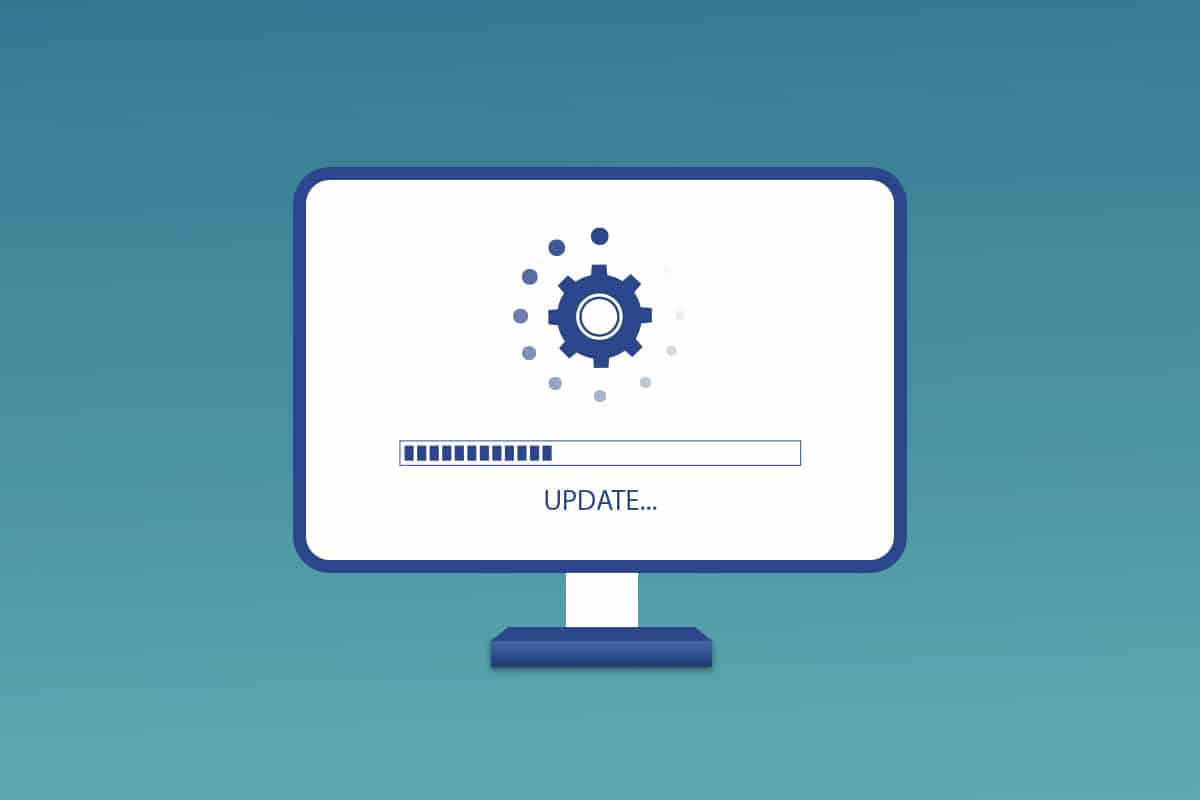
Як завантажити та встановити останнє оновлення Windows 10
Ви можете оновлювати Windows 10 автоматично, змінюючи налаштування, щоб автоматично встановлювати оновлення або завантажувати їх вручну відповідно до відповідного номера КБ. У цьому посібнику ми показали всі можливі способи оновлення Windows 10.
Спосіб 1: через налаштування Windows
Виконайте наведені нижче дії, щоб оновити Windows 10 через вбудовану програму налаштувань:
1. Натисніть одночасно клавіші Windows + I, щоб запустити налаштування.
2. Натисніть плитку Оновлення та безпека, як показано.

3. На вкладці Windows Update натисніть кнопку Перевірити наявність оновлень.

4А. Якщо доступне нове оновлення, натисніть «Встановити зараз» і дотримуйтесь інструкцій для оновлення.

4B. В іншому випадку, якщо Windows оновлена, на ньому з’явиться повідомлення «Ви оновлені».

Спосіб 2. Завантажте оновлення вручну
Ви також можете вручну завантажити оновлення за допомогою номера KB.
1. Відкрийте «Налаштування» та виберіть «Оновлення та безпека».

2. Натисніть на опцію Переглянути історію оновлень.
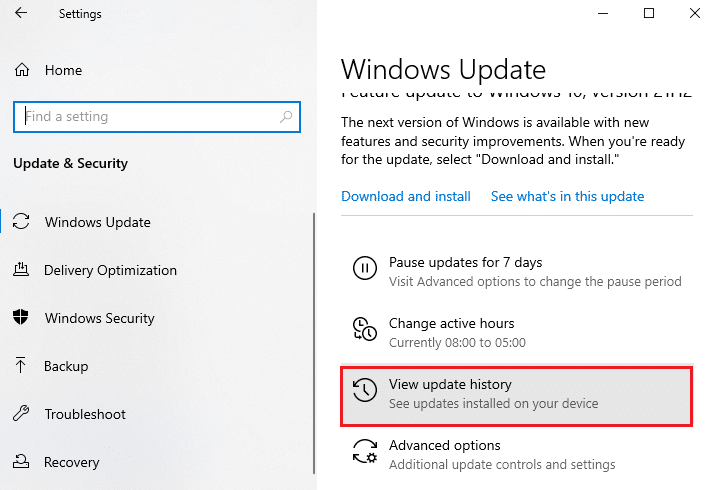
3. У списку запишіть номер KB, який очікує на завантаження через повідомлення про помилку або в інший спосіб.
4. Далі перейдіть на веб-сайт каталогу Microsoft Update.
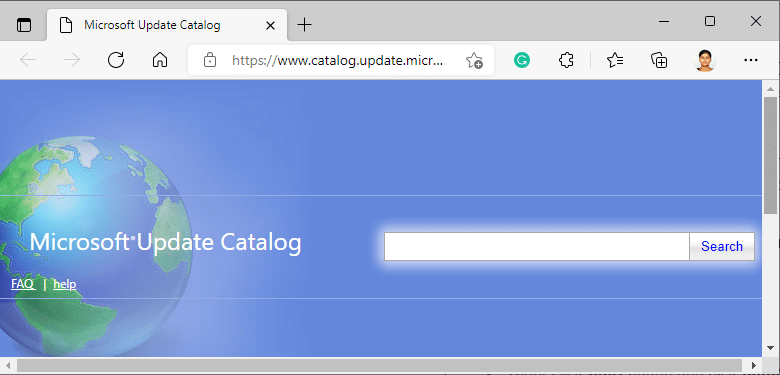
5. Введіть номер KB (бази знань) у рядку пошуку у верхньому правому куті та натисніть кнопку Пошук, яка виділяється.
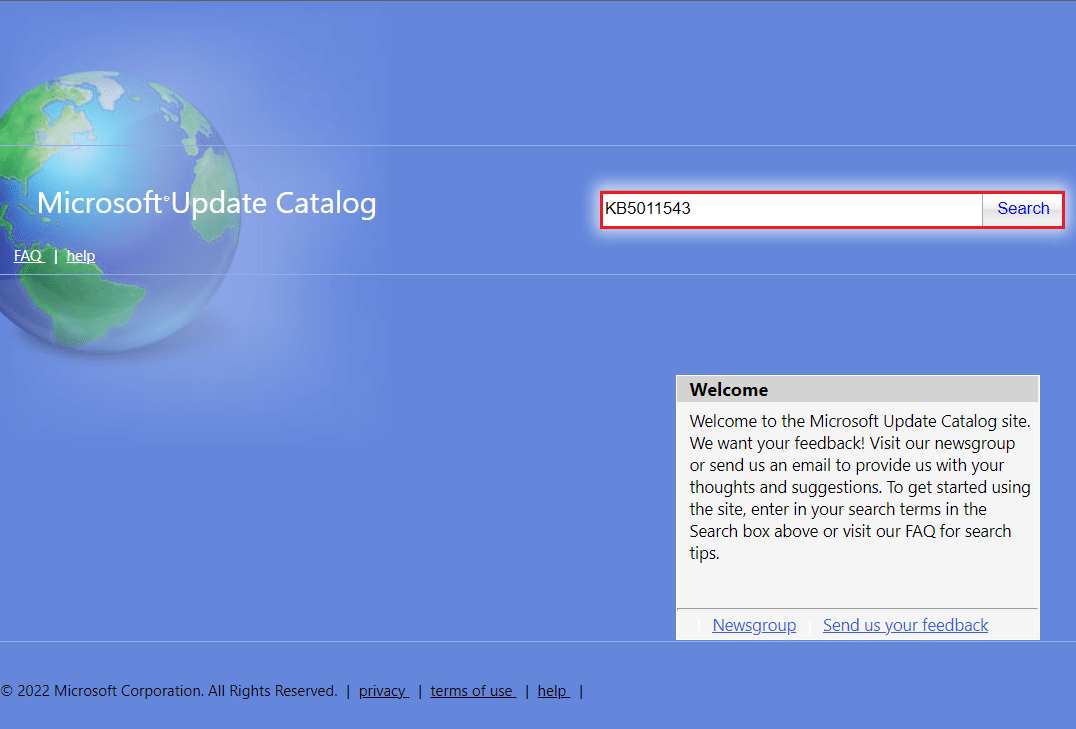
6. Виберіть потрібне оновлення зі списку, як показано.
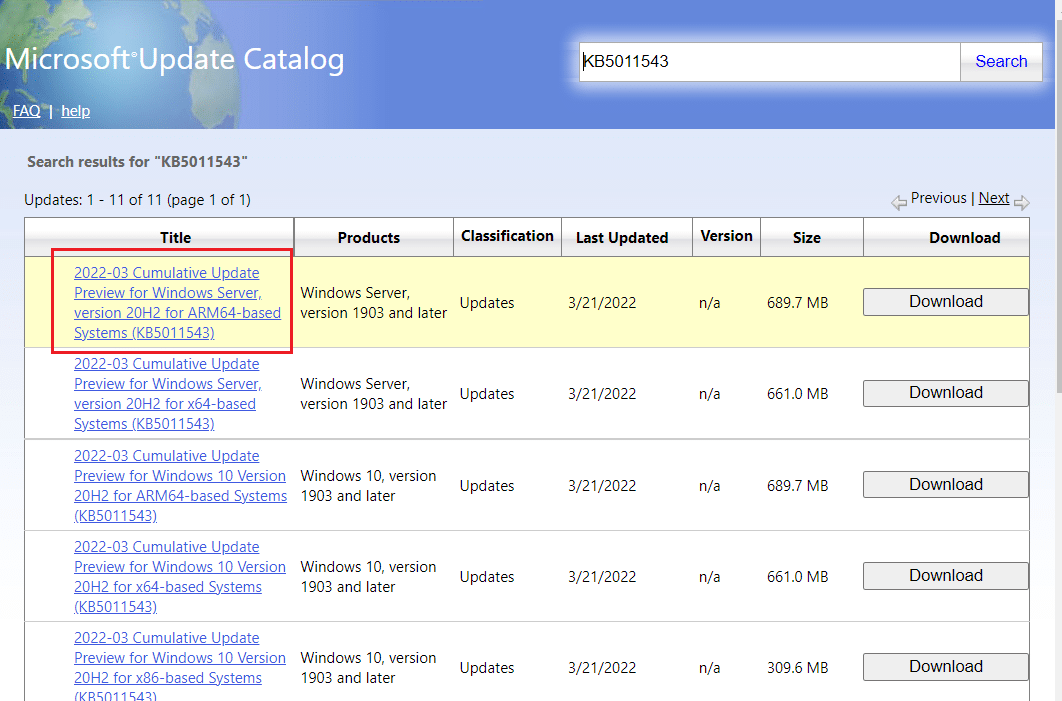
Примітка. Повну інформацію про оновлення можна переглянути на екрані «Відомості про оновлення».
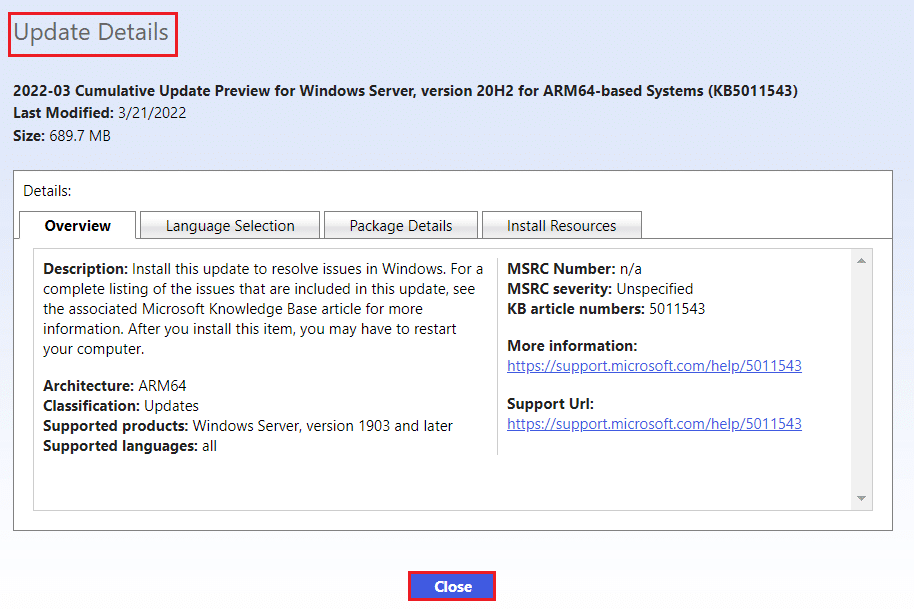
7. Натисніть відповідну кнопку Завантажити для певного оновлення.
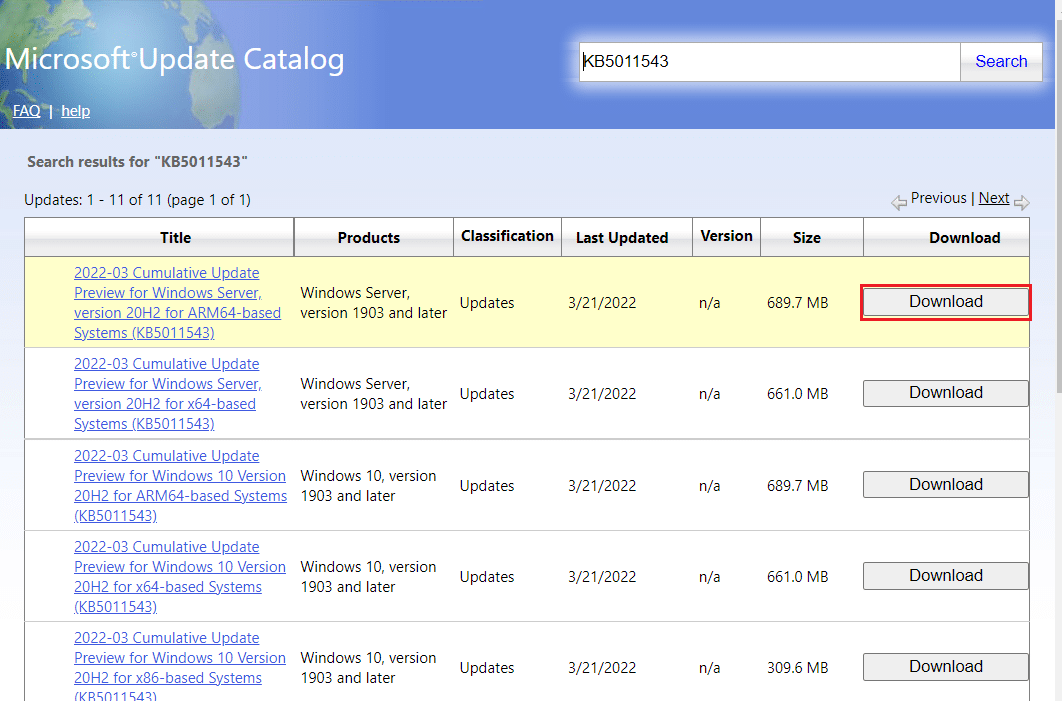
8. У вікні, що з’явиться, натисніть на гіперпосилання, щоб завантажити відповідне оновлення.
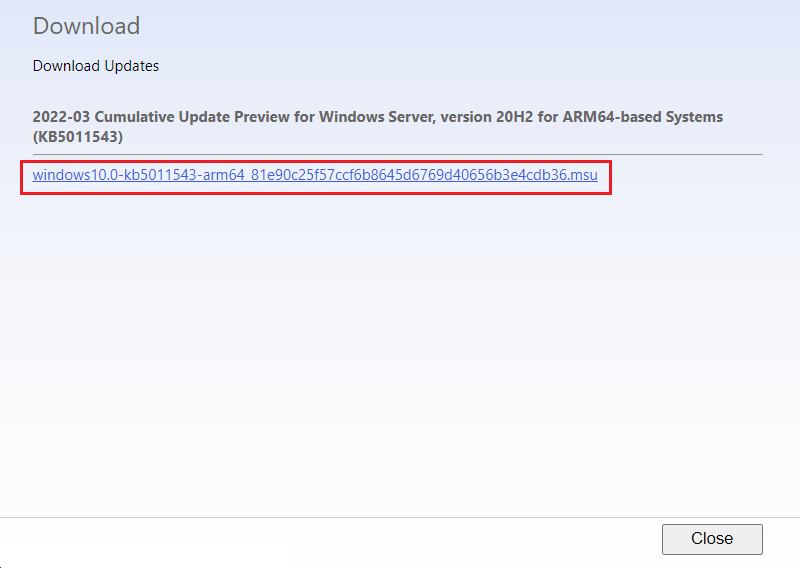
9. Після завантаження натисніть клавіші Windows + E, щоб відкрити Провідник файлів. Двічі клацніть файл .msu з папки, де він був збережений.
10. Виберіть параметр «Відкрити за допомогою автономного інсталятора Windows Update» (за замовчуванням) і натисніть «ОК».
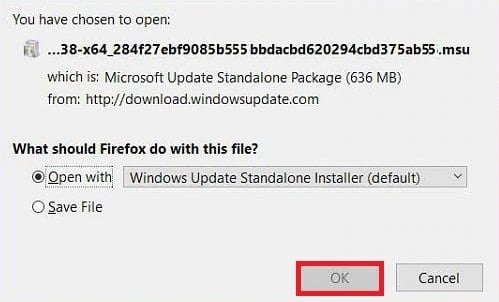
11. Натисніть Так, щоб підтвердити та дозволити Windows встановити потрібне оновлення.
Примітка: інсталяція може зайняти кілька хвилин, після чого ви отримаєте сповіщення про це.
12. Нарешті, перезавантажте свій ПК після збереження незбережених даних для впровадження оновлення.
***
Сподіваємося, вам вдалося успішно завантажити та встановити останнє оновлення Windows 10, скориставшись наведеними вище методами без особливих проблем. Ми будемо перевіряти розділ коментарів, якщо вам знадобиться додаткова допомога. Також повідомте нам, що ви хочете дізнатися далі.